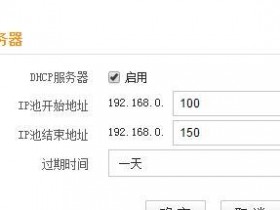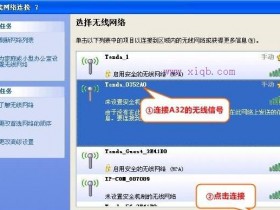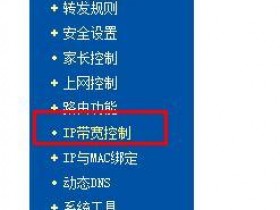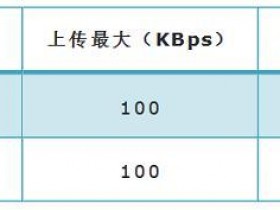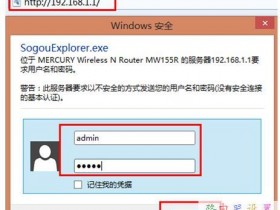- A+
本文介绍了腾达(Tenda)W303R无线路由器的安装、上网设置、无线WiFi设置;如果是一台新购买的腾达W303R路由器,要实现手机、电脑共享上网的功能,需要进行下面5个方面的设置:1、W303R路由器安装;2、配置电脑IP;3、W303R路由器上网设置;4、W303R路由器无线WiFi设置;5、检查设置是否成功。

步骤一:W303R路由器安装
1、电话线上网:请准备2根较短的网线,一根网线用来连接ADSL Modem(猫)与腾达W303R路由器的WAN接口;另一根网线用来连接腾达W303R路由器上的任意一个LAN(1/2/3/4)接口与计算机。

2、光钎上网:请准备2根网线,一根网线用来连接光猫与腾达W303R路由器的WAN接口;另一根网线用来连接腾达W303R路由器上的任意一个LAN(1/2/3/4)接口与计算机。

3、网线入户上网:请准备1根网线,先把宽带运营商提供的入户网线插在腾达W303R路由器的WAN接口;再把自己准备的网线,一头连接计算机,另一头连接到腾达W303R路由器上的任意一个LAN(1/2/3/4)接口。

注意:腾达W303R无线路由器安装成功后,设备上的SYS指示灯会闪烁,WAN接口会常亮或者闪烁,1/2/3/4口中与电脑相连的端口常亮或闪烁。如果相应的指示灯未亮或者闪烁,请检查电源是否插上、接口是否连接正确、网线是否有问题。
步骤二:配置电脑IP
友情说明:在设置路由器,或者连接路由器上网,计算机的IP地址都需要设置为自动获取(动态IP)的,本文用Windows XP系统为例来介绍自动获取的设置方法;Windows 7/8电脑的用户请阅读文章:电脑动态IP地址的设置方法。
1、右击“网上邻居”——>点击“属性”

2、鼠标右击“本地连接”—>点击“属性”

3、鼠标双击“Internet协议(TCP/IP)”
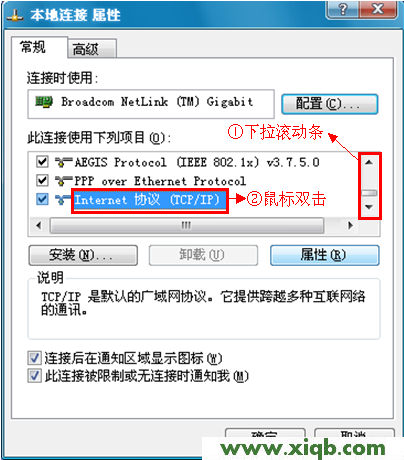
3、选择“自动获得IP地址”和“自动获得DNS服务器地址”——>点击“确定”。
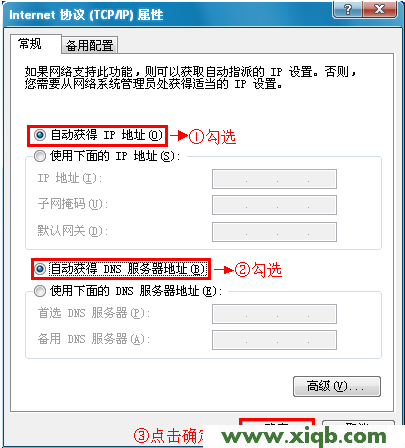
步骤三:W303R路由器上网设置
1、在浏览器中输入:192.168.0.1 按回车键——>在跳转的页面中输入默认登录密码:admin——>点击“确定”。(如果192.168.0.1打不开,请阅读文章:腾达(Tenda)无线路由器192.168.0.1打不开的解决办法)
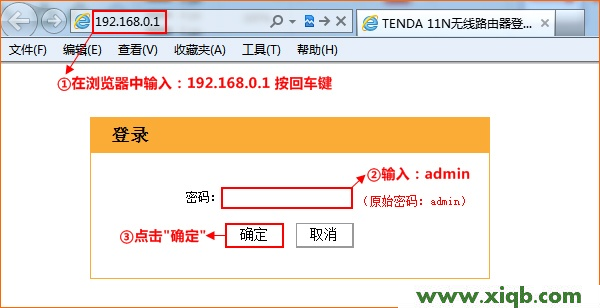
2、“上网方式”选择:ADSL拨号——>输入宽带帐号和密码——>“确认”。
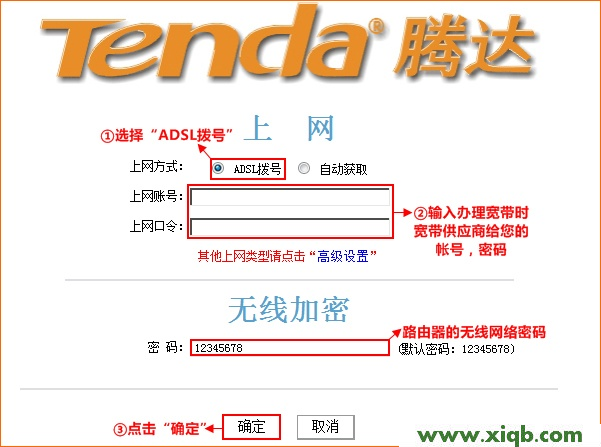
步骤四:W303R路由器无线WiFi设置
1、点击“高级设置”

2、点击“无线设置”——>“无线基本设置”——>勾选“启用无线功能”——>“无线工作模式”选择:无线接入点(AP)——>“网络模式”选择:11b/g/n混合模式——>设置“SSID”,SSID就是无线网络名称——>“广播(SSID)”选择:开启——>点击“确定”。
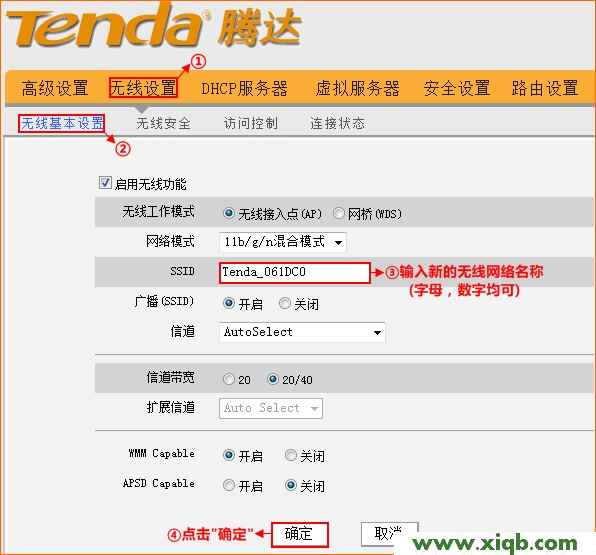
3、点击“无线设置”——>“无线安全”——>“WPS设置”选择:禁用——>“安全模式”选择:WPA-PSK——>“WPA加密规则”选择:AES——>设置“密码”,这里的密码就是无线WiFi的连接密码,至少8位,不能使用中文汉字——>点击“确定”。
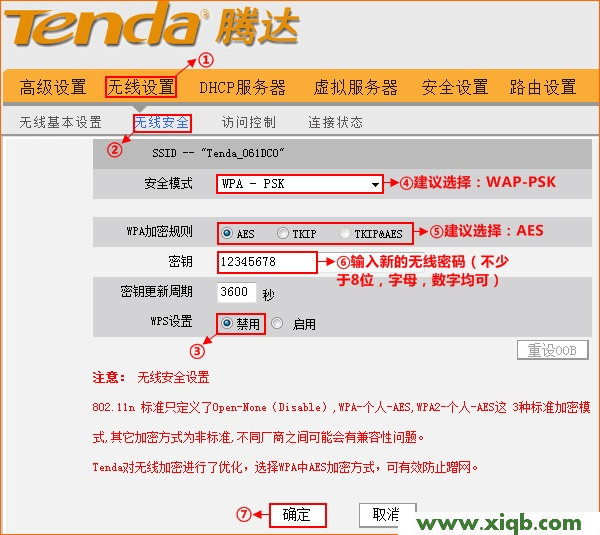
步骤五:检查设置是否成功
点击“高级设置”——>“系统状态”——>查看“WAN口状态”,如果显示已连接,就可以正常上网了;如果显示:未连接或者正在连接中,请认证检查相关设置步骤。

温馨提示:腾达W303R无线路由器设置成功后,计算机通过有线或者无线连接到W303R路由器后直接就可以上网了,不需要再点击“宽带连接”来上网。